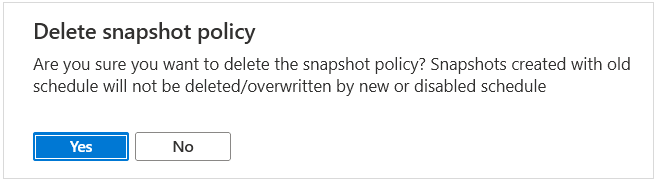Gerenciar políticas de instantâneo com o Azure NetApp Files
Os instantâneos habilitam a recuperação pontual de volumes. Você pode agendar instantâneos de volume a serem tirados automaticamente usando políticas de instantâneo. Você também pode modificar uma política de instantâneo conforme necessário ou excluir uma política de instantâneo que você não precisa mais.
Crie uma política de instantâneo
Uma política de instantâneo permite que você especifique a frequência de criação de instantâneo em ciclos horários, diários, semanais ou mensais. Você também precisa especificar o número máximo de instantâneos a serem retidos para o volume.
Observação
No caso de um evento de manutenção de serviço, os Arquivos do Azure NetApp podem ignorar esporadicamente a criação de um instantâneo agendado.
Na exibição Conta do NetApp, clique em Política de instantâneo.
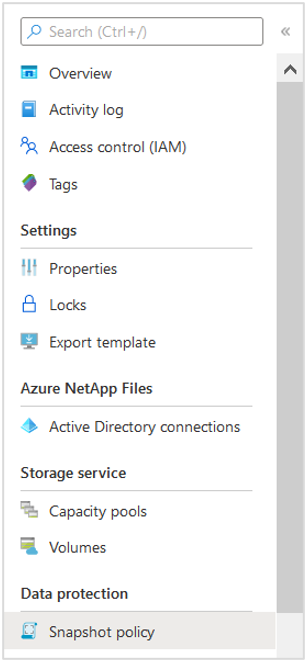
Na janela Política de Instantâneo, defina Estado da Política como Habilitado.
Clique na guia Horária, Diária, Semanal ou Mensal para criar políticas de instantâneo horárias, diárias, semanais ou mensais. Especifique o Número de instantâneos a serem mantidos.
Importante
Para a definição da política de instantâneo mensal, certifique-se de especificar um dia que funcionará para todos os meses pretendidos. Se você pretende que a configuração de instantâneo mensal funcione para todos os meses do ano, escolha um dia do mês entre 1 e 28. Por exemplo, se você especificar
31(dia do mês), a configuração de instantâneo mensal será ignorada para os meses que têm menos de 31 dias.Observação
O uso de backups baseados em políticas para os Arquivos do Azure NetApp pode afetar o número de instantâneos a serem mantidos. As políticas de backup envolvem políticas de snapshot. E o Azure NetApp Files impede que você exclua o backup mais recente.
Confira Limites de recursos para Azure NetApp Files sobre o número máximo de instantâneos permitidos para um volume.
O exemplo a seguir mostra a configuração de política de instantâneo horária.
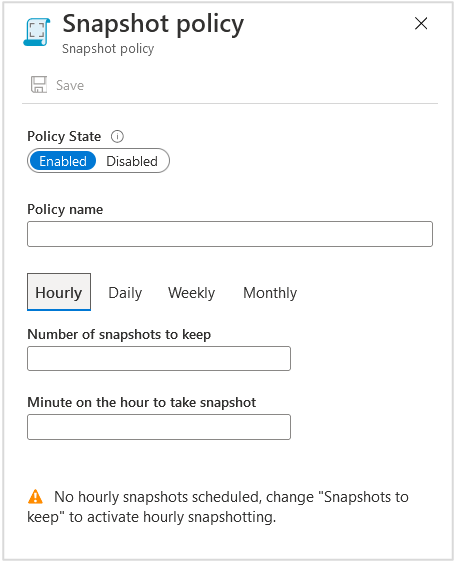
O exemplo a seguir mostra a configuração de política de instantâneo diária.
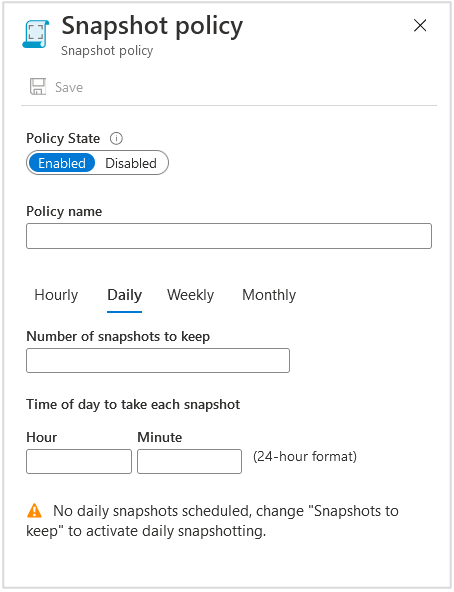
O exemplo a seguir mostra a configuração de política de instantâneo semanal.
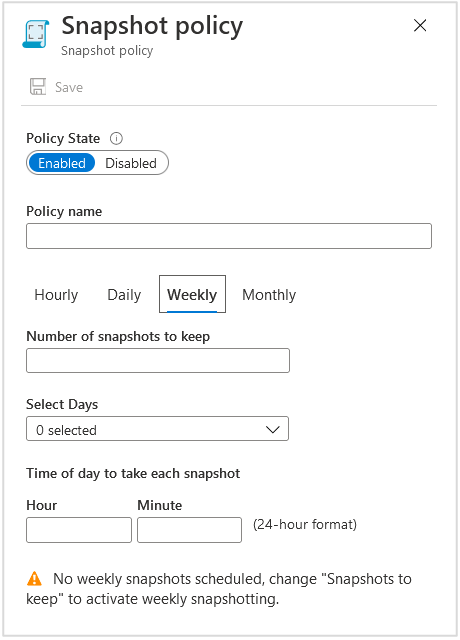
O exemplo a seguir mostra a configuração de política de instantâneo mensal.
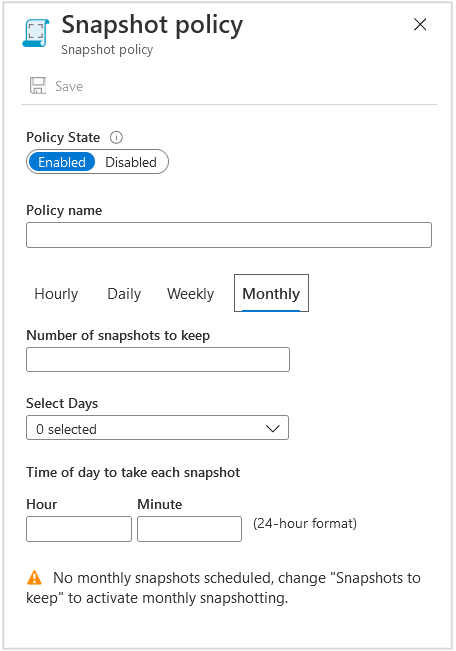
Selecione Salvar.
Se você precisar criar políticas de instantâneo adicionais, repita a Etapa 3. As políticas que você criou aparecem na página Política de instantâneo.
Se você quiser que um volume use a política de instantâneo, será necessário aplicar a política ao volume.
Aplicar uma política de instantâneo a um volume
Se você quiser que um volume use a política de instantâneo que você criou, será necessário aplicar a política ao volume.
A política de instantâneo não pode ser aplicada a um volume de destino na replicação entre regiões.
Vá para a página Volumes, clique com o botão direito do mouse no volume ao qual você deseja aplicar uma política de instantâneo e selecione Editar.
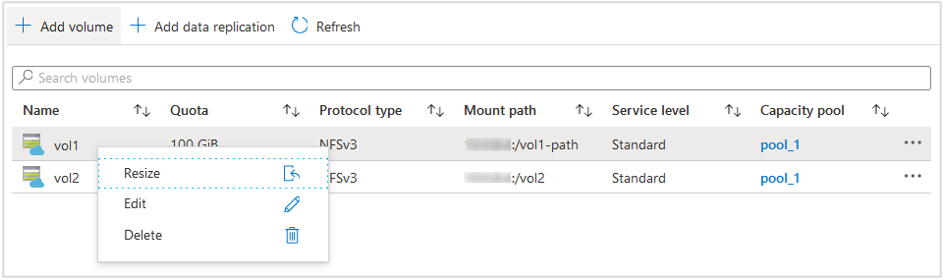
Na janela Editar, em Política de instantâneo, selecione uma política a ser usada para o volume. Clique em OK para aplicar a política.
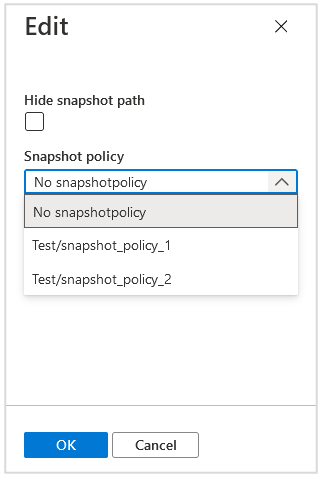
Modificar uma política de instantâneo
Você pode modificar uma política de instantâneo existente para alterar o estado da política, a frequência do instantâneo (horária, diária, semanal ou mensal) ou o número de instantâneos a serem mantidos.
Importante
Ao modificar uma política de instantâneo, anote o formato de nomenclatura. Os instantâneos criados com políticas modificadas antes de março de 2022 terão um nome longo, por exemplo daily-0-min-past-1am.2022-11-03_0100, enquanto instantâneos criados com políticas após março de 2022 terão um nome mais curto, por exemplo daily.2022-11-29_0100.
Se a política de instantâneo estiver criando instantâneos usando a convenção de nomenclatura longa, as modificações na política de instantâneo não serão aplicadas aos instantâneos existentes. Os instantâneos criados com o agendamento anterior não serão excluídos ou substituídos pelo novo agendamento. Você precisará excluir manualmente os instantâneos antigos.
Se a política de instantâneo estiver criando instantâneos usando a convenção de nomenclatura curta, as modificações de política serão aplicadas aos instantâneos existentes.
Na exibição Conta do NetApp, clique em Política de instantâneo.
Clique com o botão direito do mouse na política de instantâneo que você deseja modificar e selecione Editar.
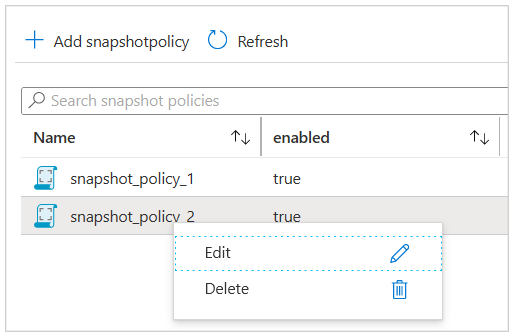
Faça as alterações na janela Política de Instantâneos exibida e clique em Salvar.
Você será solicitado a confirmar que deseja atualizar a Política de instantâneos. Selecione Sim para confirmar sua escolha.
Excluir uma política de instantâneo
Você pode excluir uma política de instantâneo que não deseja mais manter.
Na exibição Conta do NetApp, clique em Política de instantâneo.
Clique com o botão direito do mouse na política de instantâneo que você deseja modificar e selecione Excluir.
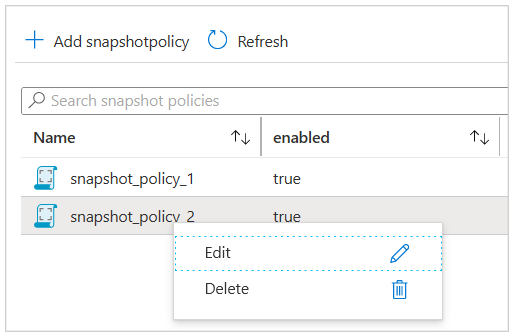
Clique em Sim para confirmar que deseja excluir a política de instantâneo.